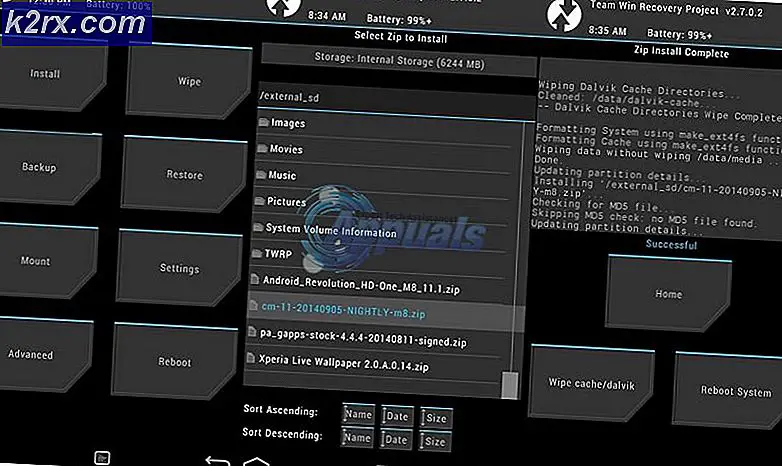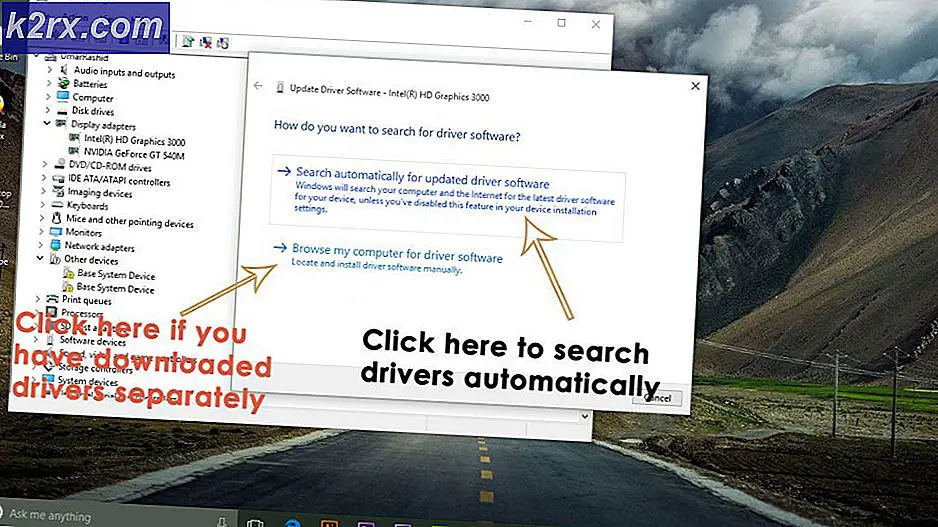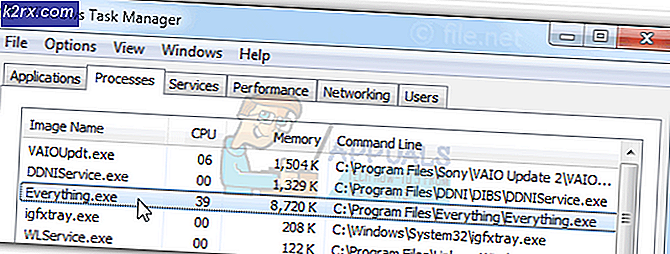Fiks: Windows 10 Update Error 0x80070070
Feilen 0X80070070 signaliserer at det ikke er ledig plass på stasjonen ( ERROR_DISK_FULL) . Selv om problemet faktisk kan relateres til lav diskplass, skyldes det vanligvis ikke nok sammenhengende ledig plass i skjult systempartisjon (gjenopprettingspartisjon).
Mesteparten av tiden møter du feilkoden 0X80070070 i ett av følgende scenarier:
- Når du åpner Windows Update-siden - Windows Update har oppstått et problem, og kan ikke vise den forespurte siden. 0x80070070
- Etter at en Windows-oppdatering mislyktes, ble nedlastingen mislyktes. Resultatkode: 0X80070070
- Ved installering av Windows fra DVD eller USB - Installasjon mislyktes 0X80070070
- Etter oppgradering til Windows 10 mislykkes - Installasjonen mislyktes i Safe_OS-fasen med en feil. 0x80070070
Når du blir bedt om denne feilkoden, anbefales det at du starter feilsøkingsveiledningen ved å sørge for at harddisken din har nok diskplass. Hvis ryddeplass på stasjonen ikke løser problemet, er problemet nesten sikkert knyttet til systemreservert partisjon.
Nedenfor har du en samling av korrigeringer som har hjulpet brukerne til å eliminere feilen 0X80070070 . Vennligst følg dem i rekkefølge til du møter en løsning som fungerer i ditt scenario.
Merk: Avhengig av scenariet der du opplever 0X80070070- feilen, har du kanskje eller kanskje ikke tilgang til noen av løsningene som finnes i metodene nedenfor. Følg bare de rettene som gjelder for din situasjon.
Metode 1: Fjerne diskplass
Før du prøver noe annet, er det viktig å sørge for at du har nok diskplass til Windows-oppgraderingen eller installasjonen for å installere. Dette kan enten bety å avinstallere programmer du ikke bruker, slette store filer eller legge til ekstra lagringsplass.
Hvis det ikke er nok, la oss prøve å rydde opp systemfilene ved hjelp av Diskopprydding. Her er hva du trenger å gjøre:
- Trykk Windows-tast + R for å åpne et kjørevindu og skriv inn cleanmgr . Trykk Enter for å åpne en Diskopprydding-dialogboks.
- Klikk på knappen Cleanup system files. Du kan bli bedt om å oppgi administrasjonspassordet på dette tidspunktet.
- Du kan kjøre opprydningsverktøyet for de filtyper som allerede er valgt, ved å klikke Ok . Hvis du trenger enda mer ledig plass, kan du også merke av i boksen ved siden av Windows Update Cleanup, Midlertidige filer og Windows Update loggfiler.
- Bekreft og kickstart verktøyet ved å klikke på Slett filer.
- Start systemet på nytt og prøv å oppgradere eller laste ned oppdateringen på nytt. Hvis du presenteres med samme feilmelding, flytter du til metode 2.
Metode 2: Flytte Temp-mappen
Noen brukere har klart å fikse feilen 0X80070070 ved å flytte tempmappen til en annen partisjon / disk. Denne metoden er effektiv hvis du ikke klarte å fjerne nok diskplass ved hjelp av metode 1.
Når systemet trenger å manipulere store filer, brukes temp-mappen til å lagre disse filene midlertidig. Hvis det ikke har nok plass til å lagre dem, blir brukeren bedt om 0X80070070- feilen. Du kan imidlertid unngå dette problemet ved å flytte Temp- mappen til en annen partisjon som har mer plass til å jobbe med. Her er en rask guide til hvordan du gjør det:
- Trykk på Windows-tasten + R for å åpne et kjørevindu. Skriv sysdm.cpl og trykk Enter for å åpne System Properties.
- Under Systemegenskaper, gå til fanen Avansert og klikk på Miljøvariabler.
- Velg Temp- mappen og klikk på Rediger- knappen.
- Bruk deretter Browse Directory- knappen til å flytte Temp- mappen til en annen partisjon hvor du har mer plass. Trykk Ok for å bekrefte.
- Start systemet på nytt og prøv å utføre oppdateringen / oppgraderingen på nytt. Hvis du fortsatt ser 0X80070070-feilen, går du til metode 3.
Metode 3: Deaktivering av diskkvoter
En diskkvote er en grense pålagt av systemadministratoren med det formål å spore og kontrollere diskbruk på per bruker eller per volum basis. Bruk av diskkvoter er gunstig når du tilordner begrenset diskplass på en rimelig måte. En feil på 0X80070070 kan imidlertid utløses hvis du har Disk Quotas aktivert på stasjonen din og du er over grensen.
Her er en rask guide til deaktivering av diskkvoter på systemet ditt:
- Trykk på Windows-tasten + R for å åpne en Kjør-kommando og skriv diskmgmt.msc . Trykk Enter for å åpne Disk Management- dialogboksen.
- Høyreklikk på Windows-partisjonen din og velg Egenskaper .
- Åpne kvoten- fanen og fjern avmerkingen i boksen ved siden av Aktiver kvotebehandling . Trykk på Bruk for å bekrefte.
Merk: Hvis du trenger å fortsette å bruke diskkvoter, kan du prøve å justere begrenset diskplass i stedet for å deaktivere kvotestyring. - Start systemet på nytt og prøv å bruke på nytt oppgraderingen / oppdateringen. Hvis feilen fortsatt ikke feiler 0X80070070, fortsetter du til neste metode.
Metode 4: Repartisjonere harddisken fra Diskhåndtering
Noen brukere har rapportert å se feilen 0X80070070 når de prøver å bruke Windows 10-oppgraderingen. Hvis du har nok lagringsplass på OS-stasjonen, skjer dette vanligvis fordi oppgraderingsveiviseren prøver å kopiere filer på gjenopprettingsstasjonen. Hvis det er tilfelle, ville en løsning være å forstørre gjenopprettingsdisken, slik at den har nok plass til å lagre de nye filene.
For å ombyte harddisken slik at den har tilstrekkelig plass til installasjonen, følg trinnene nedenfor:
PRO TIPS: Hvis problemet er med datamaskinen eller en bærbar PC / notatbok, bør du prøve å bruke Reimage Plus-programvaren som kan skanne arkiver og erstatte skadede og manglende filer. Dette fungerer i de fleste tilfeller der problemet er oppstått på grunn av systemkorrupsjon. Du kan laste ned Reimage Plus ved å klikke her- Trykk på Windows-tasten + R for å åpne et kjørevindu. Skriv diskmgmt.msc og trykk Enter for å åpne Diskhåndtering .
- Høyreklikk på C (eller hva din Windows-stasjon er letteret) og klikk på Shrink Volume . Det kan ta litt tid før søket blir fullført.
- Deretter bruker du boksen ved siden av Angi hvor mye plass som skal krympes i MB for å pakke ut plass som kreves for oppgraderingsveiviseren. Bare for å være sikker, gratis over 15 Gb (15000 MB). Deretter klikker du Shrink og venter på at prosessen skal fullføres.
- Når du har hentet plass fra Windows-stasjonen, la oss omdøpe gjenopprettingsdisken til noe annet. For å gjøre dette, høyreklikk på gjenopprettingsstasjonen og klikk på Endre stasjonsbokstav og stier .
- Hvis stasjonen ikke har noen bokstav tildelt (vanligvis merket som D), klikk på Legg til og tilordne bokstaven G. Hvis bokstaven D allerede er tildelt, bruk Endre- knappen for å endre den.
Merk: Du kan tildele et hvilket som helst brev bortsett fra G. Poenget er å gi nytt navn til gjenopprettingsstasjonen til noe annet enn D. Dette trinnet er nødvendig siden oppgraderingsoppsettet er opptatt av å skrive på D-stasjonen. - Til slutt høyreklikker du på ufordelt plass som du tidligere har frigjort fra C-stasjonen og velger New Simple Volume .
- Følg med volumveiviseren og sørg for at du bruker all ufordelt plass igjen. Når du kommer til Assign Drive Letter eller Path- scenen, velger du Tilordne følgende stasjonsbokstav og velg bokstaven D fra rullegardinmenyen.
- Klikk på Neste ved de to følgende opplysningene, og klikk deretter Fullfør for å fullføre prosessen.
- Start enheten på nytt og kjør oppgraderingsveiviseren igjen. Hvis det mislykkes med samme feil, går du til neste metode.
Metode 5: Bruke Media Creation Tool til å oppgradere Windows
Hvis du ikke kunne fjerne 0X80070070- feilen med metodene ovenfor, la oss prøve å bruke Media Creation-verktøyet. Dette Microsoft-utviklede verktøyet er vanligvis i stand til å fullføre installasjonen selv om Upgrade Assistant tidligere mislyktes. Hvis du ser feilen 0X80070070 når Windows 10-oppgraderingen mislykkes, bør denne metoden tillate deg å fullføre oppgraderingen.
I tillegg til å laste ned filene som kreves for en ren installasjon, er Media Creation Tool også i stand til å oppgradere versjonen av Windows. Her er en rask guide til bruk av Media Creation Tool for å oppgradere Windows:
- Last ned Media Creation Tool fra denne offisielle lenken (her).
- Åpne verktøyet og velg Oppgrader denne PCen nå ved den første spørringen.
- Programvaren laster ned de nødvendige filene og kontrollerer om systemkravene blir oppfylt. Hvis spesifikasjonene dine er nok, vil installasjonen begynne å installere oppgraderingen på PCen. Systemet vil starte på nytt flere ganger i løpet av denne prosessen.
Hvis Media Creation Tool returnerer den samme 0X80070070- feilen, går du ned til metode 6 .
Metode 6: Slette den reserverte partisjonen (Clean Install)
Mesteparten av tiden vises feilen 0X80070070 når Windows ikke har nok plass til å installere de nødvendige filene på gjenopprettingsstasjonen. Windows 7, Windows 8 og Windows 10 har alle felles en spesiell systemreservert partisjon som opprettes når du installerer operativsystemet på en ren stasjon. Windows vil imidlertid ikke automatisk tilordne et stasjonsbrev til denne partisjonen (med mindre du tvinger den). På grunn av dette ser du ikke denne stasjonen med mindre du er i Diskbehandling (eller annet lignende verktøy), eller når du starter opp fra Windows Installasjonsmedia.
Under normale forhold er det ikke en god idé å slette den systemreserveerte partisjonen, siden den inneholder oppstartsbehandling og oppstartskonfigurasjonsdata. Men hvis du prøver å utføre en ren installasjon av Windows eller når du oppgraderer til en annen Windows-versjon, gjenopprettes partisjongjenoppretting uansett.
Hvis du støter på feilen 0X80070070 når du prøver å gjøre en ren installasjon av Windows, følger du veiledningen nedenfor for å slette den reserverte partisjonen før du prøver en ren installasjon:
Advarsel: Ikke prøv trinnene nedenfor, med mindre du allerede planlegger å gjøre en ren Windows-installasjon. Hvis du sletter systemreserverte partisjoner, fjernes viktige oppstartsfiler, og det kan føre til at systemet ikke klarer å starte opp.
- Boot fra Windows installasjonsmedia. Hvis du ikke har riktig installasjonsmedium for Windows-versjonen, følger du denne veiledningen for Windows 7 (her) eller denne veiledningen for Windows 10 (her).
- Klikk på Neste i det første installasjonsvinduet og velg deretter Installer Windows .
Merk: Hvis du installerer Windows 10, blir du også bedt om å sette inn produktnøkkelen. - Merk av i boksen ved siden av Jeg godtar lisensbetingelsene og klikk Neste .
Merk: Når du installerer Windows 10, må du kanskje velge operativsystemet du vil installere før du godtar lisensen. - Når du blir spurt hvilken type installasjon du vil ha, velg Tilpasset (avansert) .
- Velg System Reserved Partition (Disk 0 Partition 1) og klikk på Drive Options (Advanced) .
- Klikk på Slett- knappen og deretter OK for å bekrefte.
Merk: Hvis du vil oppgradere til en annen Windows-versjon, lukk veiviseren etter å ha slettet gjenopprettingspartisjonen og start på nytt med trinn 1 . Deretter velger du Oppgrader i stedet for Tilpasset (avansert) i trinn 4 .
Det er det. Når gjenopprettingspartisjonen er fjernet, kan du fortsette fremover med installasjonen. Det bør fullføres uten feilen 0X80070070.
PRO TIPS: Hvis problemet er med datamaskinen eller en bærbar PC / notatbok, bør du prøve å bruke Reimage Plus-programvaren som kan skanne arkiver og erstatte skadede og manglende filer. Dette fungerer i de fleste tilfeller der problemet er oppstått på grunn av systemkorrupsjon. Du kan laste ned Reimage Plus ved å klikke her